Microsoft Print to PDF es una función útil introducida en Windows 11/10 que permite a los usuarios crear un PDF imprimible en formato digital desde cualquiera de las aplicaciones imprimibles de Microsoft, como Word, Excel o PowerPoint. Te permite imprimir o guardar rápidamente un archivo, una imagen .jpg o una página web como PDF con solo unos pocos clics. Esta función viene integrada en Windows 11/10, pero muchos usuarios se quejan de que Microsoft Print to PDF desaparece en estos sistemas. Así que, si tú también enfrentas un problema similar, esta guía es para ti. Aquí discutiremos todas las soluciones que pueden arreglar el problema de la ausencia de Microsoft Print to PDF. ¡Vamos a ello!
Parte 1. 5 Soluciones para Resolver el Problema de Microsoft Print to PDF Desaparecido
Existen múltiples soluciones para resolver el problema de la función "Microsoft Print to PDF" desaparecida. Así que sigue las soluciones una por una hasta que alguna funcione.
Solución 1: Habilitar/Reinstalar la Función de Microsoft Print to PDF
Microsoft Print to PDF es una función incorporada, por lo que si no la ves en las opciones de impresión, es probable que esté deshabilitada por algún motivo. Por lo tanto, la mejor forma es habilitar o reinstalar esta función desde las "Características de Windows". Sigue estos pasos para hacerlo:
- Escribe "Características de Windows" en el cuadro de búsqueda y abre la mejor opción que aparezca.
- Busca la función "Microsoft Print to PDF" en la lista.
- Si la casilla de verificación de Print to PDF está desmarcada, márcala y haz clic en "Aceptar". Esto habilitará la función y podrás usarla.
- Si la casilla ya está marcada, desmárcala y haz clic en "Aceptar".
- Reinicia tu PC.
- Después de reiniciar, vuelve a las Características de Windows, marca nuevamente la casilla junto a "Microsoft Print to PDF" y haz clic en "Aceptar". Esto reinstalará la función.
De esta manera, podrás habilitar o reinstalar la función Microsoft Print to PDF y, con ello, probablemente resolver el problema.
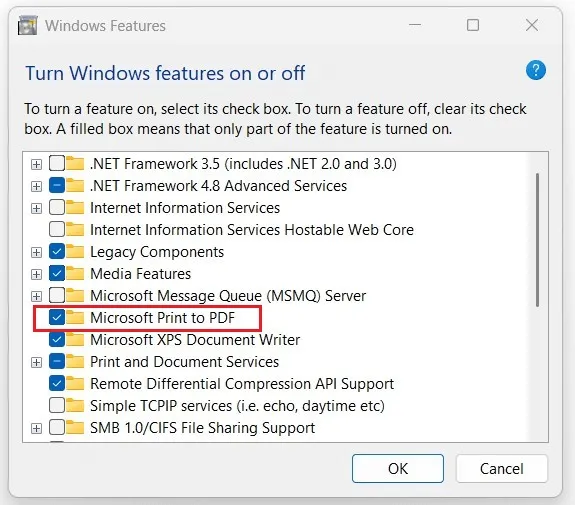
Solución 2: Reinstalar Manualmente Microsoft Print to PDF
Si no puedes resolver el problema de la ausencia de Microsoft Print to PDF reinstalándolo desde la ventana de Características de Windows, entonces debes reinstalarlo manualmente desde la ventana de "Dispositivos e impresoras". Sigue estos pasos para reinstalar manualmente Microsoft Print to PDF:
- Escribe "impresoras y escáneres" en el cuadro de búsqueda y abre la mejor coincidencia.
- Selecciona "Microsoft Print to PDF" y haz clic en "Eliminar".
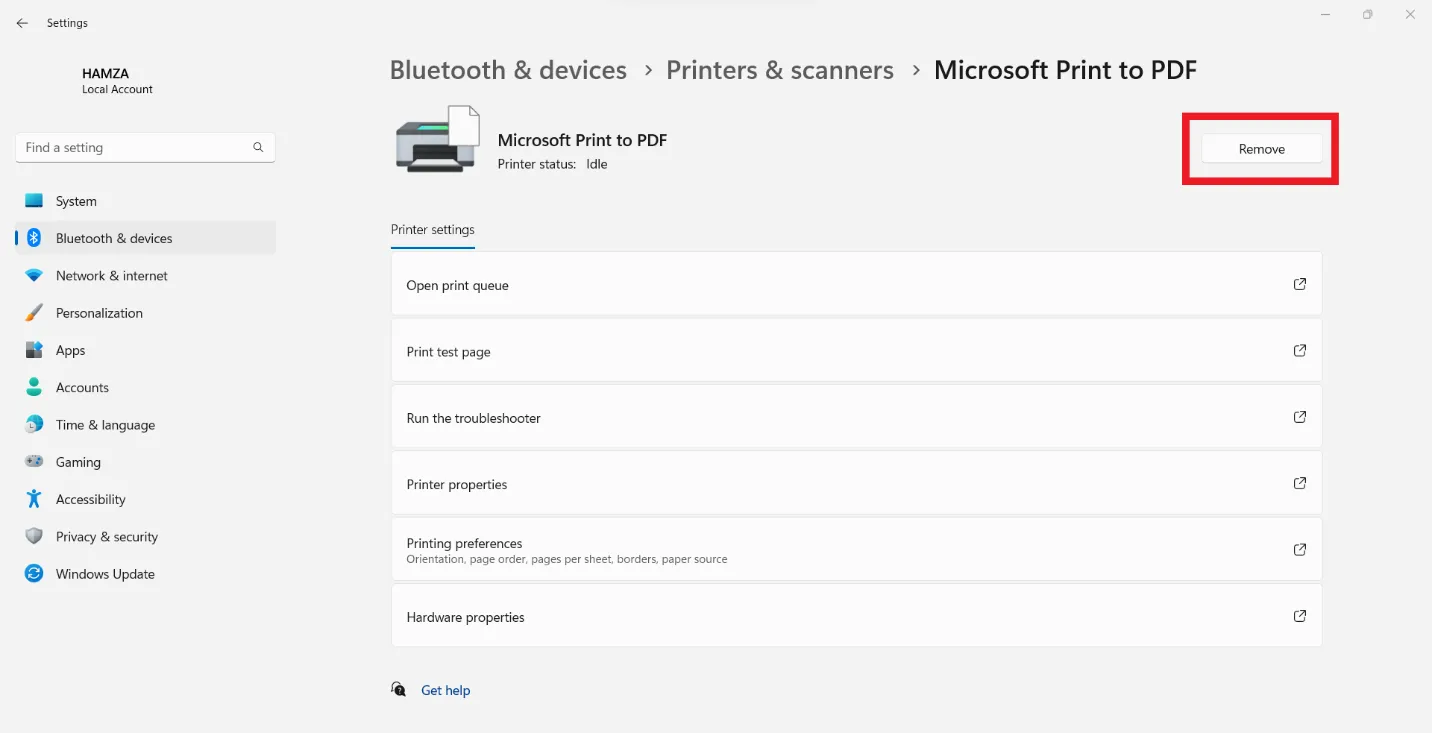
- Haz clic en "Agregar una impresora o un escáner" en la parte superior de la ventana.
- Haz clic en "Agregar manualmente" junto a "La impresora que quiero no está en la lista".
- Selecciona "Agregar una impresora local o de red con configuración manual" y haz clic en "Siguiente".
- Selecciona "FILE: (Imprimir a un archivo)" y haz clic en "Siguiente".
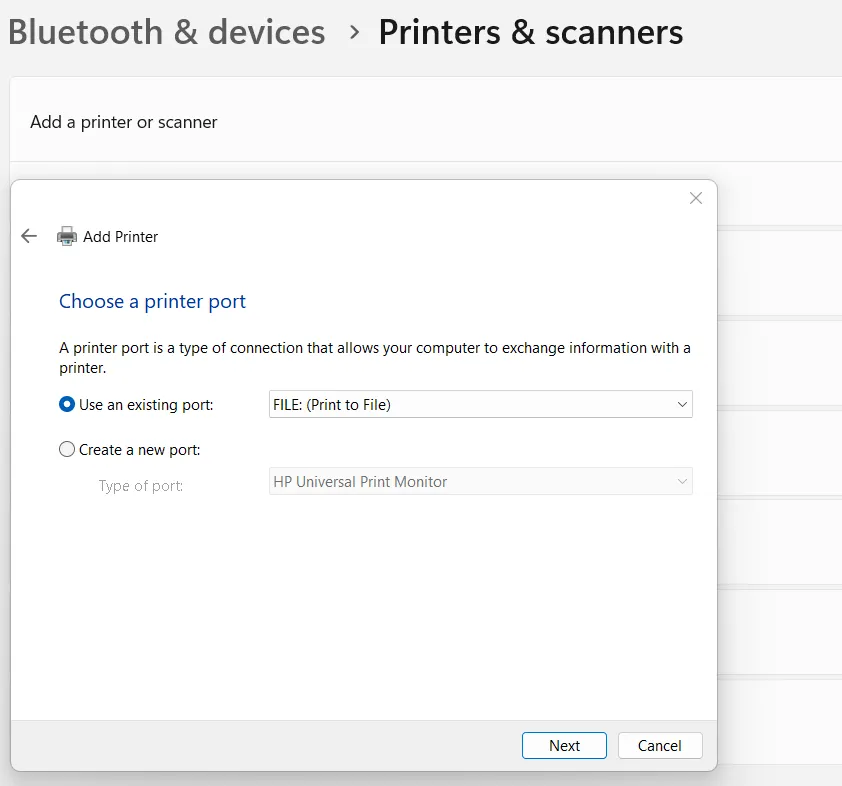
- En la ventana "Instalar el controlador de la impresora", elige "Microsoft" en la sección "Fabricante" y elige "Microsoft Print to PDF" en la sección "Impresoras". Luego, haz clic en "Siguiente".
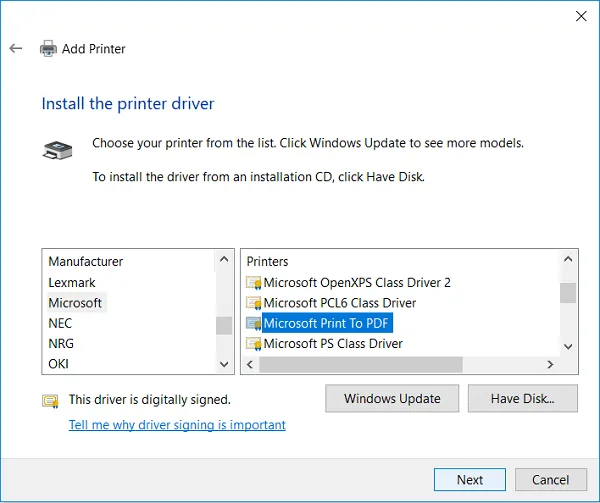
- Configura un nombre para la impresora si lo deseas y haz clic en "Aceptar".
De esta manera, puedes reinstalar manualmente la función Microsoft Print to PDF. Ahora abre el archivo y verifica si la opción "Imprimir en PDF" aparece.
Solución 3: Actualizar el Controlador de Microsoft Print to PDF desde el Administrador de Dispositivos
Microsoft sigue lanzando controladores y actualizaciones de Windows regularmente. Por lo tanto, es importante asegurarse de que tus controladores estén actualizados para que ningún código obsoleto cause problemas en el sistema. Sigue los pasos a continuación para actualizar el controlador de Microsoft Print to PDF desde el Administrador de dispositivos:
- Escribe "administrador de dispositivos" en el cuadro de búsqueda y abre la mejor coincidencia.
- Expande la lista de "Colas de impresión".
- Haz clic derecho en "Microsoft Print to PDF" y selecciona "Actualizar controlador".
- Haz clic en "Buscar automáticamente controladores".
Luego, Windows buscará y actualizará el controlador a la versión más actual. Si dice que el controlador ya está actualizado, procede con las siguientes soluciones.
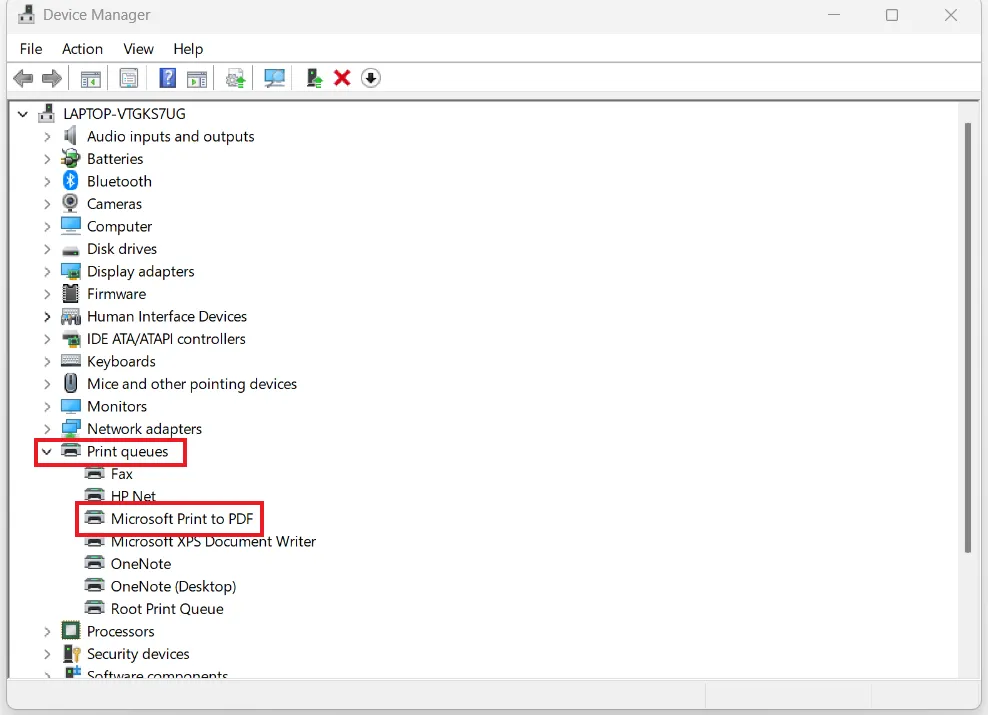
Solución 4: Deshabilitar y Habilitar la Función de Microsoft Print to PDF desde el Símbolo del Sistema
Si las tres soluciones anteriores no pueden resolver el problema de Microsoft Print to PDF, entonces la siguiente forma es desactivarla y activarla desde el Símbolo del sistema. Sigue los pasos a continuación para solucionar este problema:
- Escribe "cmd" en el cuadro de búsqueda, haz clic derecho en la aplicación "Símbolo del sistema" y elige "Ejecutar como administrador".
- Escribe el comando «net stop spooler» y presiona Enter para detener el servicio de cola de impresión.
- Escribe la línea de comando «dism /Online /Disable-Feature /FeatureName:"Printing-PrintToPDFServices-Features" /NoRestart» y presiona Enter para desactivar la función Imprimir en PDF.
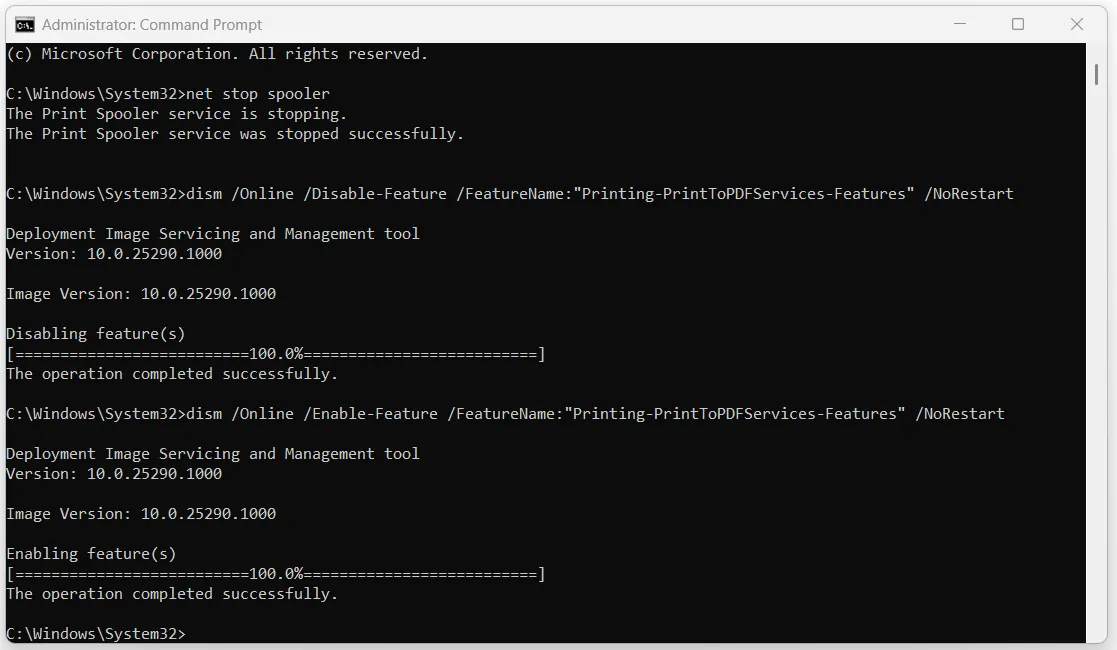
Si los comandos se ejecutan correctamente, la función Microsoft Print to PDF se habrá reiniciado. Luego, abre un archivo y comprueba si aparece en la lista de impresoras.
Solución 5: Deshabilitar y Habilitar Microsoft Print to PDF desde Windows PowerShell
Al igual que con el Símbolo del sistema, también puedes usar PowerShell para desactivar y activar la función. Si los comandos anteriores fallan, prueba los siguientes pasos con PowerShell:
- Escribe "powershell" en el cuadro de búsqueda, haz clic derecho en la opción "Windows PowerShell" y elige "Ejecutar como administrador".
- Escribe el comando «Disable-WindowsOptionalFeature -online -FeatureName Printing-PrintToPDFServices-Features» y presiona Enter para desactivar la función Imprimir en PDF.
- Escribe el comando «Enable-WindowsOptionalFeature -online -FeatureName Printing-PrintToPDFServices-Features» y presiona Enter para activar la función Imprimir en PDF.
Una vez hecho esto, cierra la ventana de PowerShell y prueba si la función Imprimir en PDF funciona ahora.
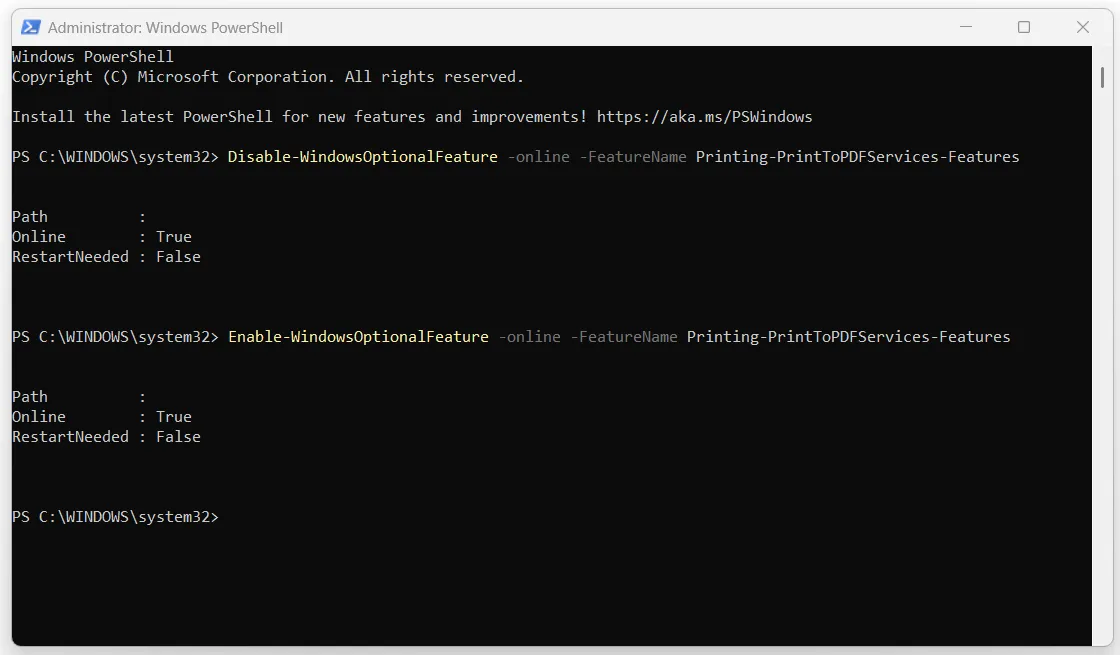
Leer También: Cómo Resolver el Problema de "No se Puede Imprimir PDF"
Parte 2. Una Solución Integral para Editar y Organizar tus Archivos PDF
Ahora que hemos solucionado el problema de que falta la función Microsoft Print to PDF, es momento de mejorar tus archivos PDF con una solución todo en uno para editar y organizar archivos PDF: UPDF. Puedes descargar UPDF aquí y probar todas las funciones mencionadas.
Windows • macOS • iOS • Android 100% Seguro

UPDF es una herramienta de edición de PDF todo en uno que proporciona a los usuarios todas las funciones de edición que necesitan para personalizar archivos PDF fácil e instantáneamente. Algunas de sus características de edición más destacadas incluyen la edición de texto, imágenes, fondos y otros elementos de archivos PDF, la anotación de PDF con comentarios, subrayados y resaltados, el recorte de PDF y mucho más.
Además de ofrecer una amplia gama de funciones de edición, UPDF también permite organizar tus archivos PDF mediante UPDF Cloud. Después de subir tus archivos PDF a UPDF Cloud, puedes verlos, comentarlos y editarlos desde ordenadores, teléfonos inteligentes y tablets desde cualquier lugar. En resumen, UPDF es el editor y organizador de PDF definitivo para una edición y gestión de archivos sin esfuerzo.
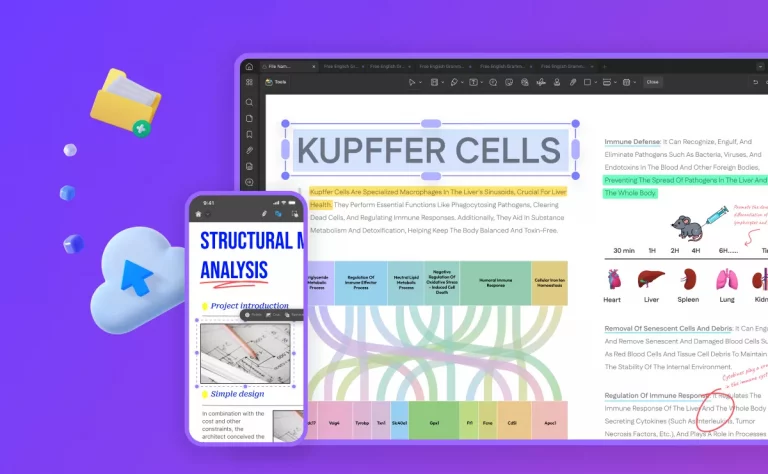
UPDF tiene muchas otras funciones. Puedes consultarlas todas viendo el siguiente video. Además, actualmente UPDF cuenta con un gran descuento: puedes actualizar a la versión Pro con una oferta especial.
Parte 3. Preguntas Frecuentes sobre Microsoft Print to PDF
P1. ¿Puedo usar Microsoft Print to PDF en Windows 7?
No, no puedes usar Microsoft Print to PDF en Windows 7. Esta función solo está disponible para usuarios de Windows 10 y 11. Sin embargo, si deseas crear archivos PDF desde aplicaciones imprimibles de Microsoft, puedes usar la función "Guardar como PDF".
P2. ¿Cómo hago que Microsoft Print to PDF sea la impresora predeterminada?
Para establecer Microsoft Print to PDF como la impresora predeterminada, escribe "Impresoras y escáneres" en el cuadro de búsqueda y ábrelo. Haz clic en la opción "Microsoft Print to PDF" y luego en "Establecer como predeterminada". Si no ves esta opción, vuelve a la ventana de "Impresoras y escáneres", desactiva "Permitir que Windows administre mi impresora predeterminada" y luego establece Microsoft Print to PDF como impresora predeterminada.
P3. Los archivos PDF ya no se descargan, ¿por qué?
Si tus archivos PDF no se descargan, una posible razón es que estés utilizando comas u otros caracteres especiales en el nombre del archivo al guardarlo. Si ese es el caso, la función "Imprimir en PDF" tendrá problemas para convertir los archivos. Por lo tanto, asegúrate de no utilizar comas ni otros caracteres especiales y vuelve a intentar descargar los archivos PDF.
Conclusión
La función Microsoft Print to PDF ofrece una forma rápida de crear un archivo PDF imprimible desde cualquier aplicación imprimible de Microsoft. Sin embargo, pueden surgir fallos en cualquier momento. Por lo tanto, si no puedes usar la función Imprimir en PDF, las soluciones anteriores resolverán el problema de la desaparición de Microsoft Print to PDF. No obstante, si estás buscando capacidades más avanzadas de edición y accesibilidad de archivos PDF, entonces UPDF es la mejor opción para ti. Su interfaz fácil de usar, sus funciones de edición completas y su accesibilidad en la nube lo convierten en el editor de PDF ideal.
Windows • macOS • iOS • Android 100% Seguro
 UPDF
UPDF
 UPDF para Windows
UPDF para Windows UPDF para Mac
UPDF para Mac UPDF para iPhone/iPad
UPDF para iPhone/iPad UPDF para Android
UPDF para Android UPDF AI ONLINE
UPDF AI ONLINE UPDF Sign
UPDF Sign Leer PDF
Leer PDF Anotar PDF
Anotar PDF Editar PDF
Editar PDF Convertir PDF
Convertir PDF Crear PDF
Crear PDF Comprimir PDF
Comprimir PDF Organizar PDF
Organizar PDF Combinar PDF
Combinar PDF Dividir PDF
Dividir PDF Recortar PDF
Recortar PDF Eliminar páginas de PDF
Eliminar páginas de PDF Girar PDF
Girar PDF Firmar PDF
Firmar PDF Formulario PDF
Formulario PDF Comparar PDFs
Comparar PDFs Proteger PDF
Proteger PDF Imprimir PDF
Imprimir PDF Proceso por Lotes
Proceso por Lotes OCR
OCR Nube UPDF
Nube UPDF Sobre UPDF IA
Sobre UPDF IA Soluciones de UPDF IA
Soluciones de UPDF IA Guía de Usuario de IA
Guía de Usuario de IA Preguntas frecuentes sobre UPDF IA
Preguntas frecuentes sobre UPDF IA Resumir PDF
Resumir PDF Traducir PDF
Traducir PDF Explicar PDF
Explicar PDF Chat con PDF
Chat con PDF Chat con imagen
Chat con imagen PDF a Mapa Mental
PDF a Mapa Mental Chat con IA
Chat con IA Guía del Usuario
Guía del Usuario Especificaciones Técnicas
Especificaciones Técnicas Actualizaciones
Actualizaciones Preguntas Frecuentes
Preguntas Frecuentes Trucos de UPDF
Trucos de UPDF Blog
Blog Sala de Prensa
Sala de Prensa Reseñas de UPDF
Reseñas de UPDF Centro de Descargas
Centro de Descargas Contacto con nosotros
Contacto con nosotros


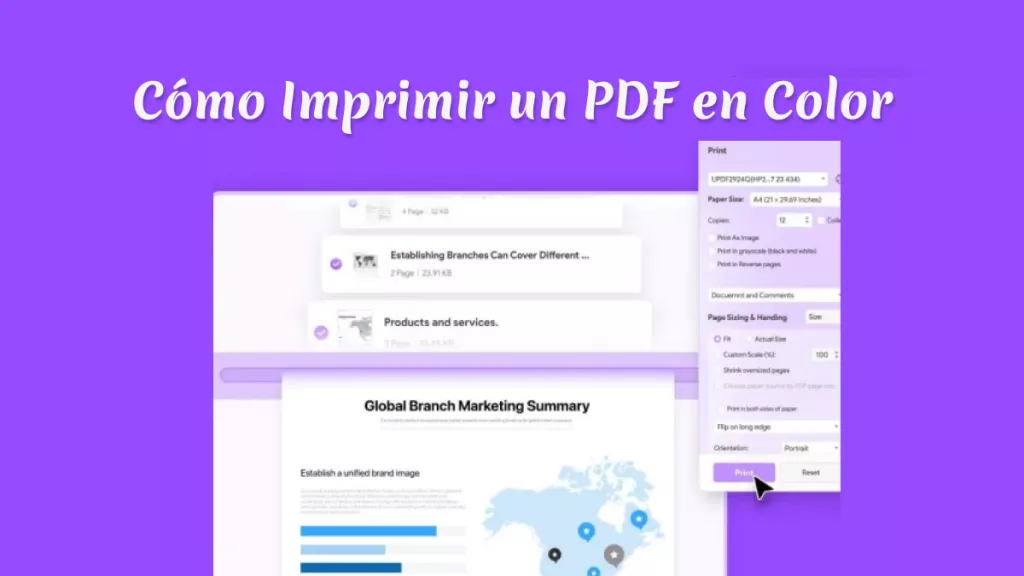





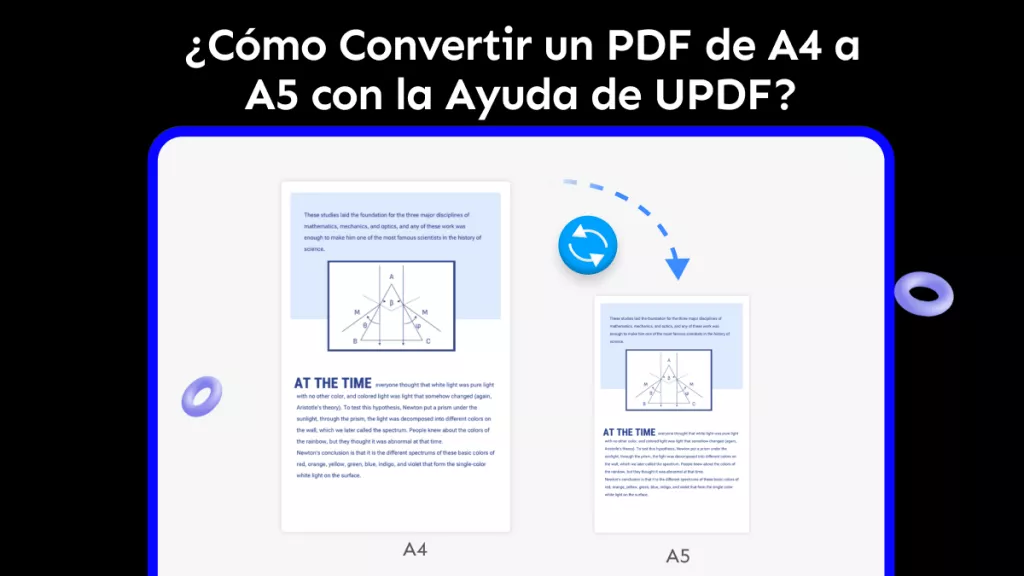
 Estrella López
Estrella López
Antes de empezar
Si quieres editar, organizar, anotar y leer el PDF generado o incluso imprimir los archivos PDF, te recomendamos usar UPDF, que ofrece todas las funciones que necesitas. Puedes hacer clic en el botón de abajo para descargarlo o en “Más información” para conocer más sobre UPDF.
Más información